步驟1.首先,通過運行以下命令確保您的系統和apt包列表完全更新:
apt-get update -y
apt-get upgrade -y

第2步。在Ubuntu 18.04上安裝Git。
現在讓我們安裝git:
apt install git
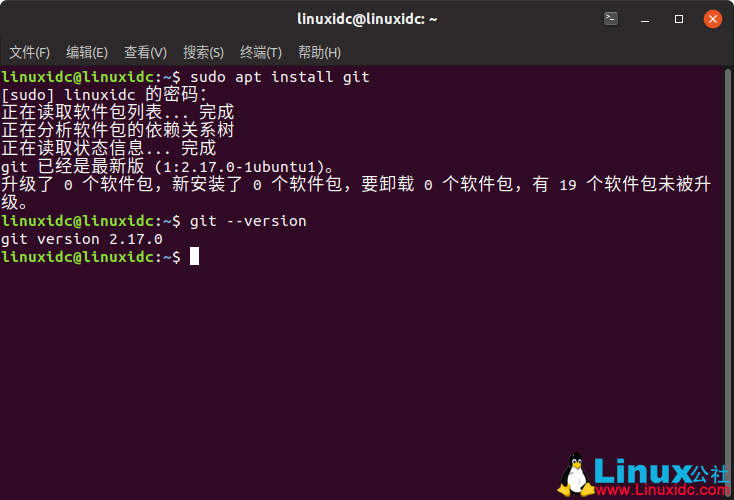
您可以使用以下命令來檢查已安裝的git版本:
$ git --version
git version 2.15.1
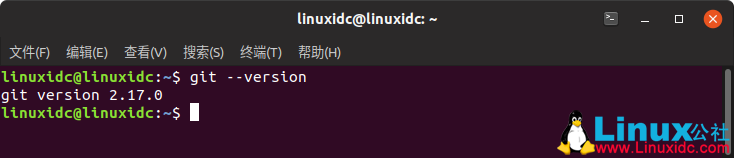
第3步。在Ubuntu 18.04上配置Git。
安裝后您可能想要做的第一件事是在Git中配置自己的名稱和電子郵件地址,以便您提交的更改包含正確的信息。 您可以通過使用以下命令來完成此操作:
linuxidc@linuxidc:~$ git config --global user.name "linuxidc"
linuxidc@linuxidc:~$ git config --global user.email "root@linuxidc.net"
接下來,我們將通過查看.gitconfig來驗證配置更改:
linuxidc@linuxidc:~$ git config --list
user.name=linuxidc
user.email=root@linuxidc.net
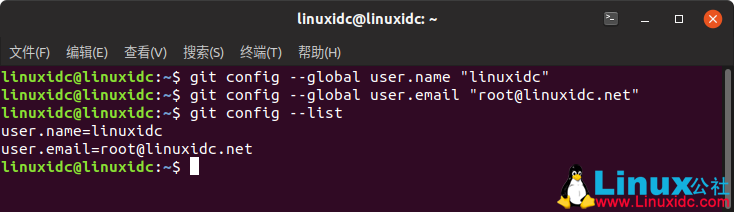
有關更多信息和命令行選項,可以使用-help標簽:
git --help
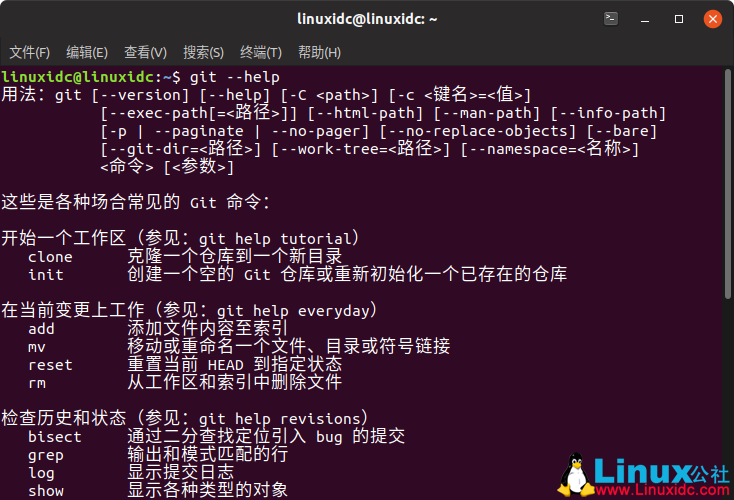
linuxidc@linuxidc:~$ git --help
用法:git [--version] [--help] [-C ] [-c =]
[--exec-path[=]] [--html-path] [--man-path] [--info-path]
[-p | --paginate | --no-pager] [--no-replace-objects] [--bare]
[--git-dir=] [--work-tree=] [--namespace=]
[]
這些是各種場合常見的 Git 命令:
開始一個工作區(參見:git help tutorial)
clone? ? ? 克隆一個倉庫到一個新目錄
init? ? ? 創建一個空的 Git 倉庫或重新初始化一個已存在的倉庫
在當前變更上工作(參見:git help everyday)
add? ? ? ? 添加文件內容至索引
mv? ? ? ? 移動或重命名一個文件、目錄或符號鏈接
reset? ? ? 重置當前 HEAD 到指定狀態
rm? ? ? ? 從工作區和索引中刪除文件
檢查歷史和狀態(參見:git help revisions)
bisect? ? 通過二分查找定位引入 bug 的提交
grep? ? ? 輸出和模式匹配的行
log? ? ? ? 顯示提交日志
show? ? ? 顯示各種類型的對象
status? ? 顯示工作區狀態
擴展、標記和調校您的歷史記錄
branch? ? 列出、創建或刪除分支
checkout? 切換分支或恢復工作區文件
commit? ? 記錄變更到倉庫
diff? ? ? 顯示提交之間、提交和工作區之間等的差異
merge? ? ? 合并兩個或更多開發歷史
rebase? ? 在另一個分支上重新應用提交
tag? ? ? ? 創建、列出、刪除或校驗一個 GPG 簽名的標簽對象
協同(參見:git help workflows)
fetch? ? ? 從另外一個倉庫下載對象和引用
pull? ? ? 獲取并整合另外的倉庫或一個本地分支
push? ? ? 更新遠程引用和相關的對象
命令 'git help -a' 和 'git help -g' 顯示可用的子命令和一些概念幫助。
查看 'git help ' 或 'git help ' 以獲取給定子命令或概念的
幫助。
祝賀的! 您已經成功在您的Ubuntu 18.04服務器上安裝并配置了Git。 感謝您使用本教程在Ubuntu 18.04 LTS(Bionic Beaver)系統上安裝Git。
入門
使用Git前,需要先建立一個倉庫(repository)。您可以使用一個已經存在的目錄作為Git倉庫或創建一個空目錄。
使用您當前目錄作為Git倉庫,我們只需使它初始化。
git init

使用我們指定目錄作為Git倉庫。
git init newrepo
從現在開始,我們將假設您在Git倉庫根目錄下,除非另有說明。
創建版本庫
linuxidc@linuxidc:~$ mkdir?linuxmi? ? ? ? ? ?//創建linuxmi文件夾
linuxidc@linuxidc:~$ cd linuxmi? ? ? ? ? ?//進入linuxmi文件夾
linuxidc@linuxidc:~$ pwd? ? ? ? ? ? //查看當前目錄的所在的路徑

linuxidc@linuxidc:~/linuxmi$ git init
已初始化空的 Git 倉庫于 /home/linuxidc/linuxmi/.git/
linuxidc@linuxidc:~/linuxmi$ git add readme.txt
linuxidc@linuxidc:~/linuxmi$ git add file1.txt
fatal: 路徑規格 'file1.txt' 未匹配任何文件
linuxidc@linuxidc:~/linuxmi$ git commit readme.txt
[master (根提交) 289b8d1] www.linuxidc.com
1 file changed, 2 insertions(+)
create mode 100644 readme.txt
linuxidc@linuxidc:~/linuxmi$ git status
位于分支 master
無文件要提交,干凈的工作區
linuxidc@linuxidc:~/linuxmi$
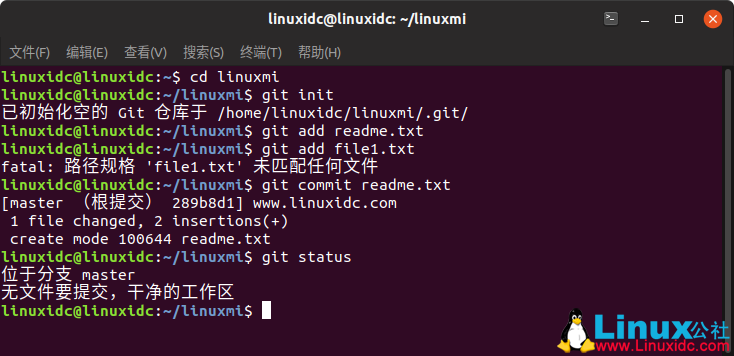
添加新文件
我們有一個倉庫,但什么也沒有,可以使用add命令添加文件。
git add filename
可以使用add... 繼續添加任務文件。
提交版本
現在我們已經添加了這些文件,我們希望它們能夠真正被保存在Git倉庫。
為此,我們將它們提交到倉庫。
git commit -m "Adding files"
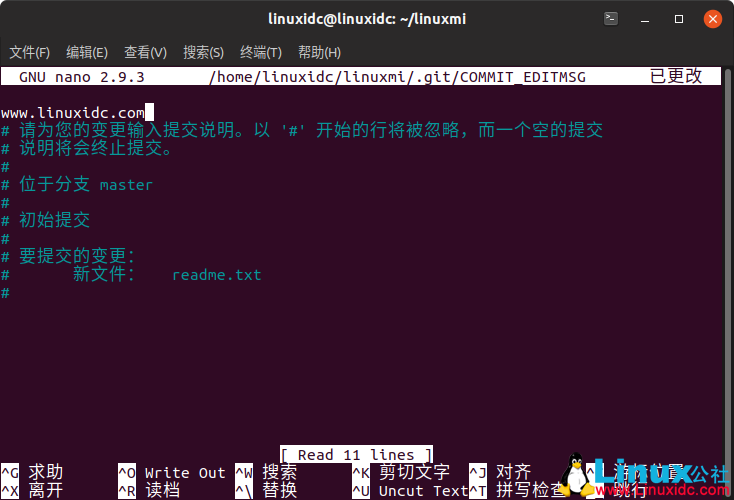
如果您不使用-m,會出現編輯器來讓你寫自己的注釋信息。
當我們修改了很多文件,而不想每一個都add,想commit自動來提交本地修改,我們可以使用-a標識。
git commit -a -m "Changed some files"
git commit 命令的-a選項可將所有被修改或者已刪除的且已經被git管理的文檔提交到倉庫中。
千萬注意,-a不會造成新文件被提交,只能修改。
發布版本
我們先從服務器克隆一個庫并上傳。
git clone ssh://example.com/~/www/project.git
現在我們修改之后可以進行推送到服務器。
git push ssh://example.com/~/www/project.git
取回更新
如果您已經按上面的進行push,下面命令表示,當前分支自動與唯一一個追蹤分支進行合并。
git pull
從非默認位置更新到指定的url。
git pull http://git.example.com/project.git
已經超過了五分鐘?
刪除
如何你想從資源庫中刪除文件,我們使用rm。
git rm file
分支與合并
分支在本地完成,速度快。要創建一個新的分支,我們使用branch命令。
git branch test
branch命令不會將我們帶入分支,只是創建一個新分支。所以我們使用checkout命令來更改分支。
git checkout test
第一個分支,或主分支,被稱為"master"。
git checkout master
對其他分支的更改不會反映在主分支上。如果想將更改提交到主分支,則需切換回master分支,然后使用合并。
git checkout master
git merge test
如果您想刪除分支,我們使用-d標識。
git branch -d test
原文:https://www.linuxidc.com/Linux/2018-05/152610.htm


)







- Pandas多級索引MultiIndex)


)





